win10无线网络不稳定老掉线解决方案
现在,无论你是在咖啡店还是商场,或者只是去吃饭,无论你去哪里,你都会看到免费WiFi提供的提示。而且在这些地方我们可以随时随地用手机或者笔记本电脑连接WiFi,然后就可以正常上网了。但是,很多用户都在反映一个问题,那就是使用Windows10系统的笔记本电脑进行WiFi连接时,网络往往不稳定,总是掉线。有些用户会思考这些商家的WiFi网络问题,但当他们回到家中,在家中使用WiFi仍然会造成网络不稳定。这是怎么回事?事实上,这些问题大多是由于使用计算机时设置不当导致的网络问题造成的。下面小编将分享Windows10系统中网络不稳定的解决方案,希望小编能给大家带来一些帮助。

操作方法
1.首先点击打开电脑桌面左下角的“开始”菜单,然后在打开的选项栏中点击设置;
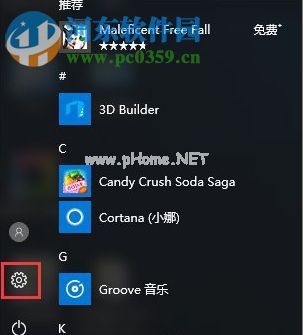
2.在设置界面点击网络和互联网,进入;
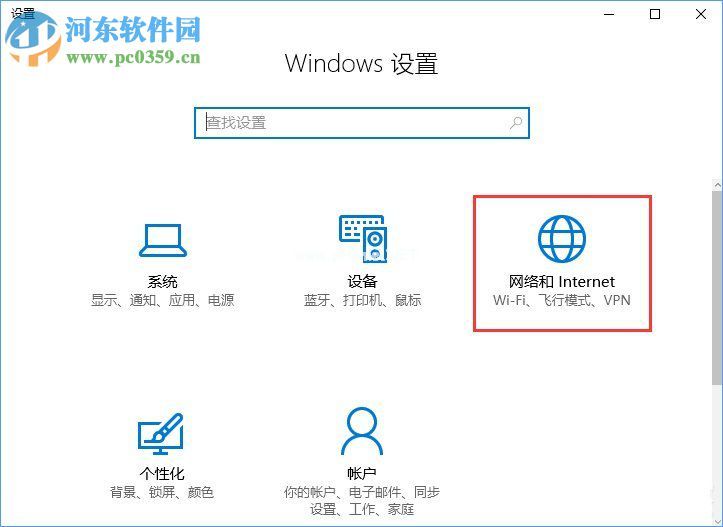
3.然后点击WLAN进入其主界面,再点击主界面的“管理Wi-Fi设置”选项;
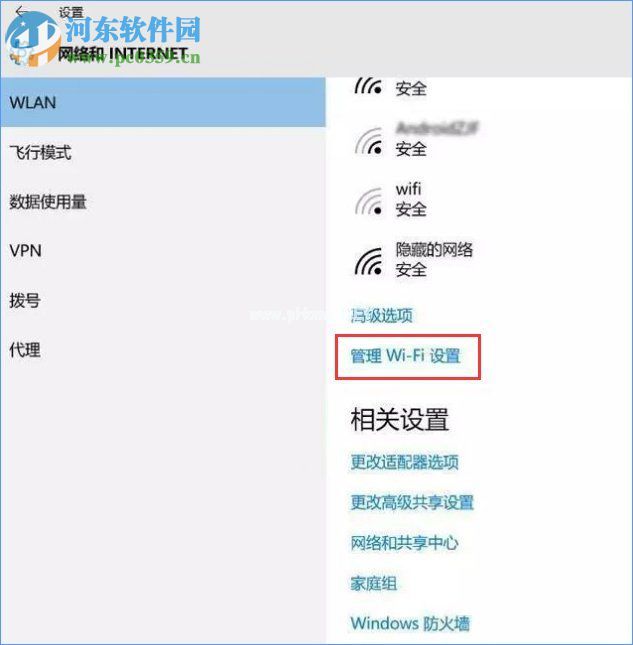
4.然后,在“管理Wi-Fi设置”窗口界面打开“管理已知网络”。在“管理已知网络”中,可以查看之前电脑连接的无线网络,可以直接点击名称进行连接;
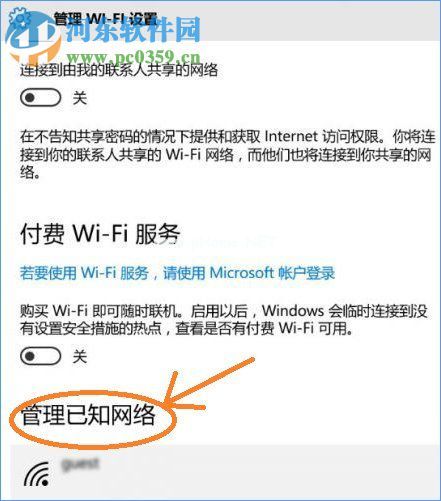
5.使用“Win R”快捷键打开运行窗口,然后在窗口中输入“services.msc”命令,点击回车键;
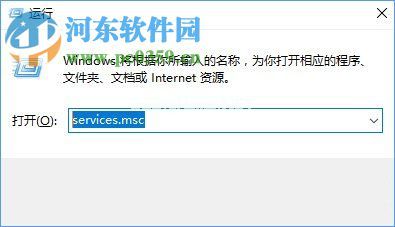
6.然后可以打开“服务”窗口,在列表中找到一个叫“WLAN自动配置”的服务;
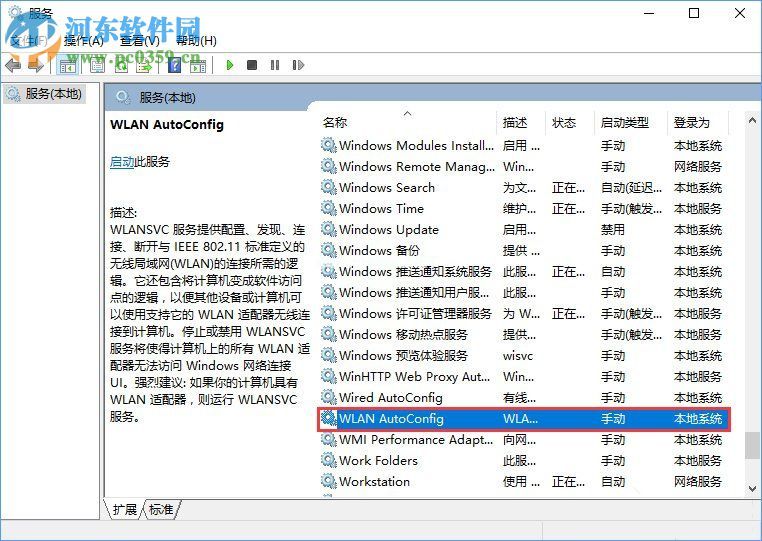
7.找到无线局域网自动配置服务后,立即将其启动类型设置为“自动”,然后单击“服务状态”以“启动”。
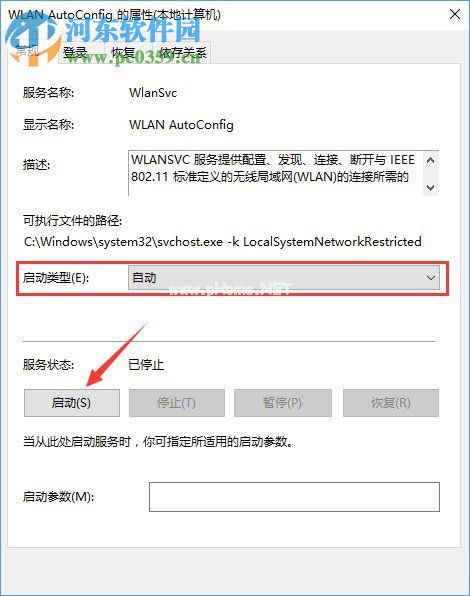
以上就是使用Windows10系统时无线网络不稳定的解决方案。只有按照上述方法操作,才能解决WiFi总是掉线的问题。如果您想获得更多关于如何操作电脑和如何使用软件的教程,请关注,我们将竭诚回答您的问题。
版权声明:win10无线网络不稳定老掉线解决方案是由宝哥软件园云端程序自动收集整理而来。如果本文侵犯了你的权益,请联系本站底部QQ或者邮箱删除。

















